Як зменшити гучність у Zoom, Google Meet і Microsoft Teams

Програми для відеодзвінків стали найважливішою частиною віддаленої роботи та навчання. Досліджуйте, як зменшити гучність у Zoom, Google Meet та Microsoft Teams.
Якщо вам набридло освоювати світ ванільного Minecraft: Java Edition , ви можете оживити гру, додавши моди та пакети даних, зокрема From The Fog. Для Minecraft існують усілякі модифікації , як створені Microsoft, так і створені користувачами, що робить гру доступною нескінченно. From The Fog — це комбінований мод, пакет даних і пакет ресурсів, який додає в гру елементи жахів, зокрема легендарний Herobrine.
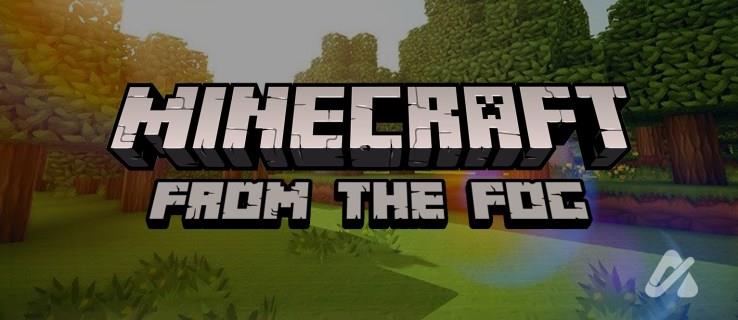
Коли ви будете готові наважитися на моторошну версію Minecraft Java , ви можете встановити From The Fog. Ця стаття розповість вам усе, що вам потрібно знати, щоб встановити мод From The Fog і грати в нього в Minecraft Java .
Щоб почати свою пригоду From The Fog, вам потрібно встановити CurseForge. Додаток — це безкоштовна програма, керована спільнотою, яка працює з Minecraft Java (серед інших ігор) для встановлення та керування модами та доповненнями.
CurseForge — це не те саме, що Forge, який є інтерфейсом програмування додатків (API), який дозволяє модам взаємодіяти з Minecraft Java. Ви також можете встановити Forge , щоб додавати моди, але CurseForge — це сховище для модів, схоже на своєрідний каталог. Немає жодного програмування. Однак він пропонує багато модів, створених через Forge.
Ось як встановити CurseForge.
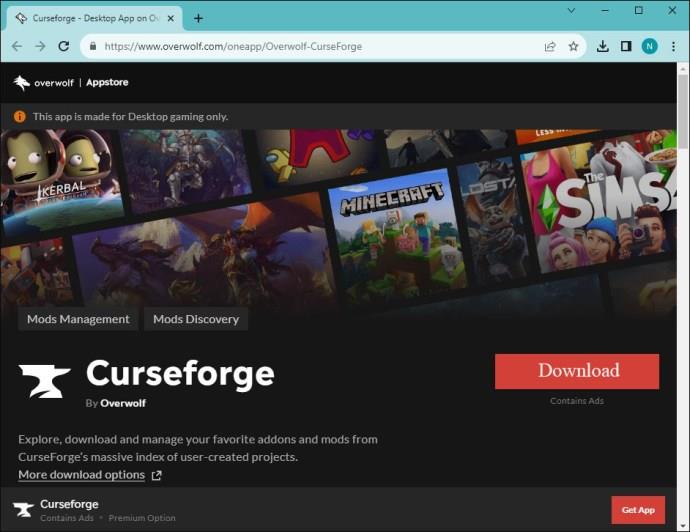
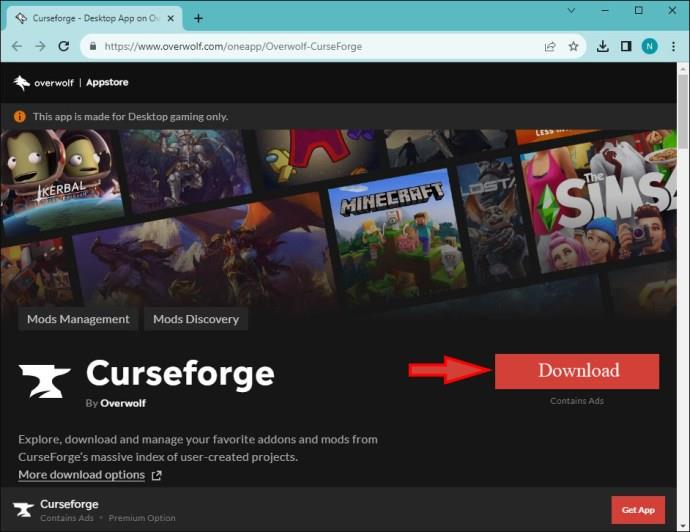
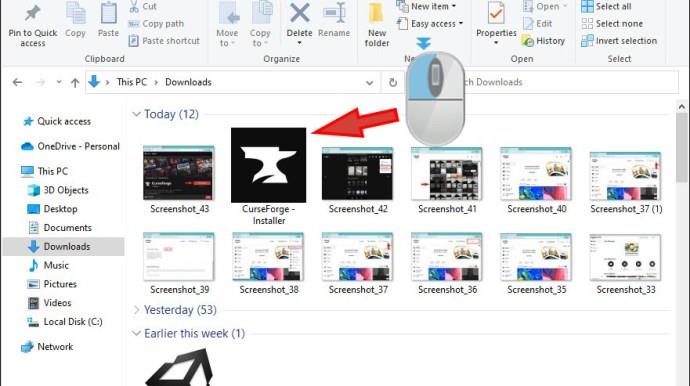
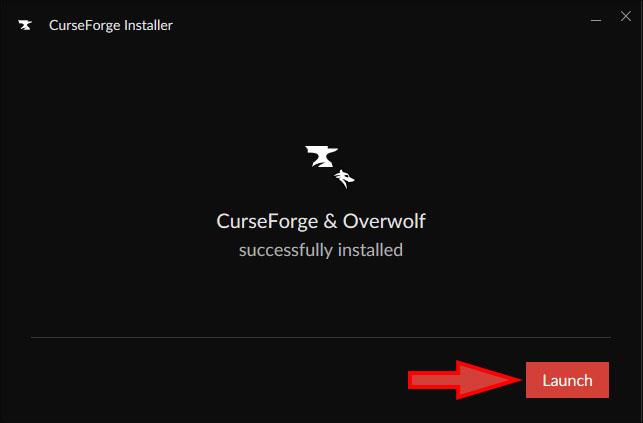
Тепер, коли CurseForge встановлено, у вас під рукою тисячі модів Minecraft. Оскільки Overwolf купив CurseForge, ви також отримаєте додаток Overwolf.
Відкрийте нову програму CurseForge і подивіться навколо. Є всілякі модифікації, ідеї для ігор і підтримка, якщо вам знадобиться допомога. Мод From The Fog працює на версіях Minecraft Java 1.20 і 1.20.1, тому переконайтеся, що у вас встановлена одна з цих версій Minecraft.
Перш ніж інсталювати мод From The Fog, ви повинні переконатися, що ви використовуєте Minecraft Java версії 1.20 або 1.20.1, відповідно до веб-сторінки Curseforge мода. Він може працювати з новішими версіями; однак гарантій немає. Коротке тестування показало, що він добре працює на останній версії Minecraft Java v1.20.4.
Minecraft Launcher — це найкращий спосіб інсталювати старіші версії ігор, але можуть бути випадки, коли Minecraft Launcher не відкривається . Якщо ви можете запустити його без проблем, ви можете легко встановити старіші версії Java, щоб грати, не порушуючи певні коди чи модифікації. Виконайте наведені нижче дії, щоб інсталювати старішу версію Minecraft Java і переконатися, що мод From The Fog працює належним чином.
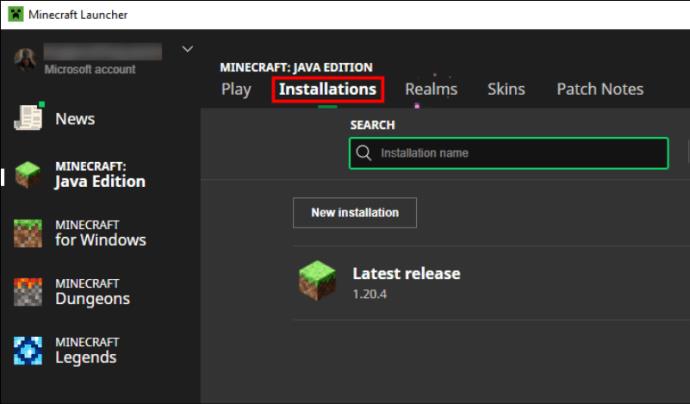
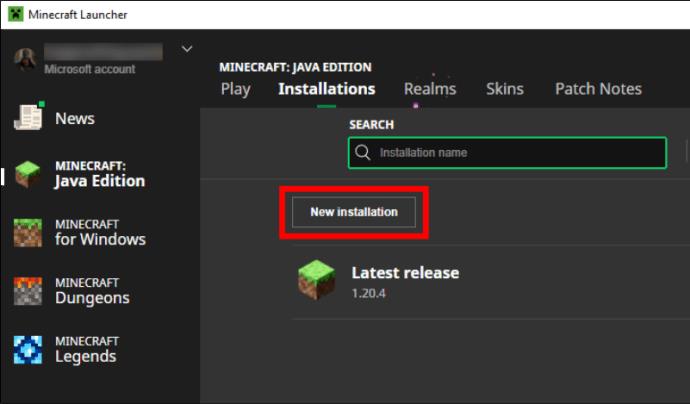
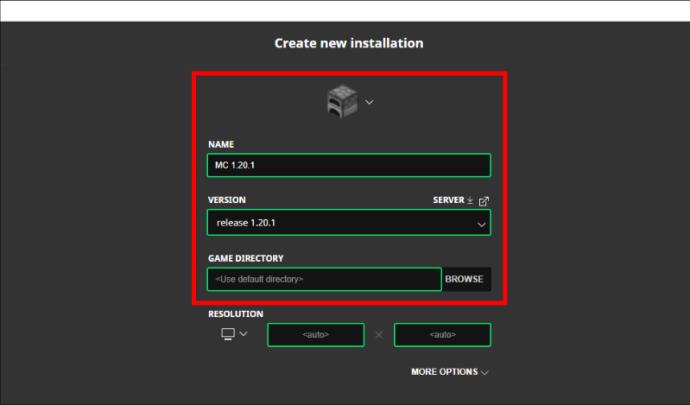
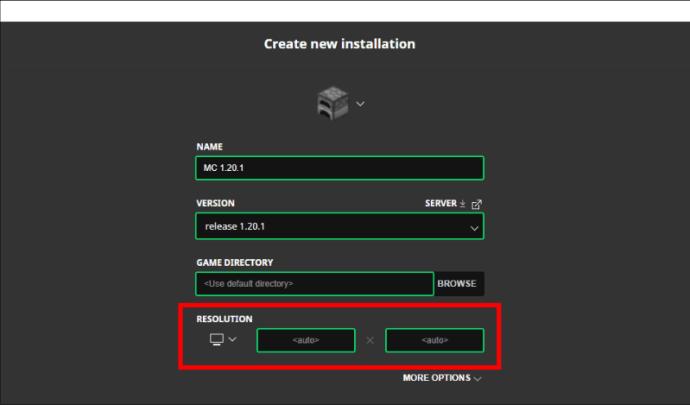
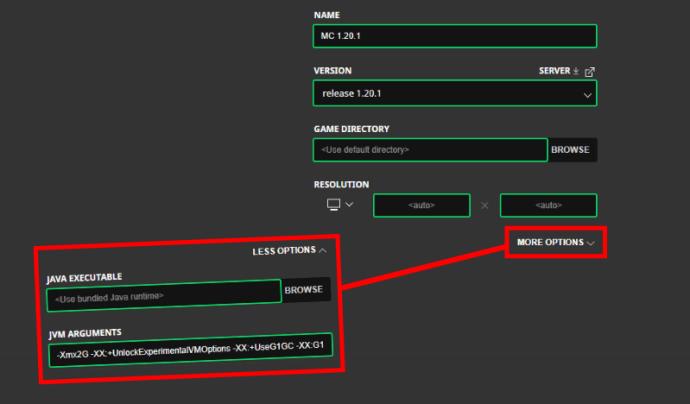
Тепер у вас є нова інсталяція Minecraft Java. Це має бути старіша версія, наприклад v1.20 або v1.20.1, для модифікації From The Fog.
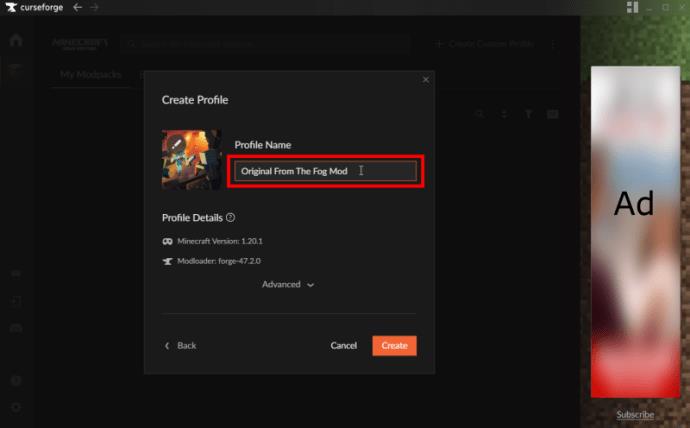
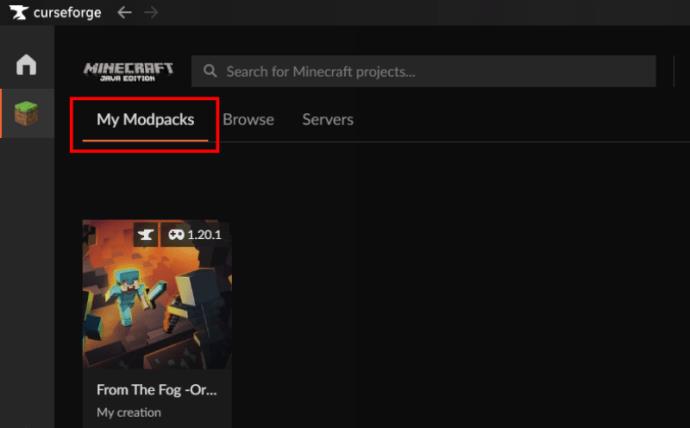
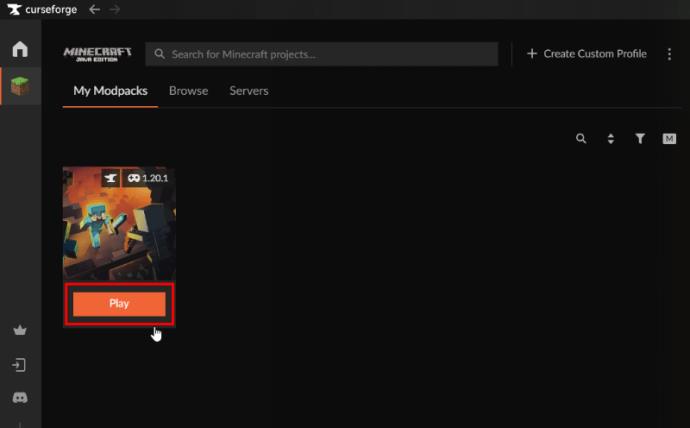
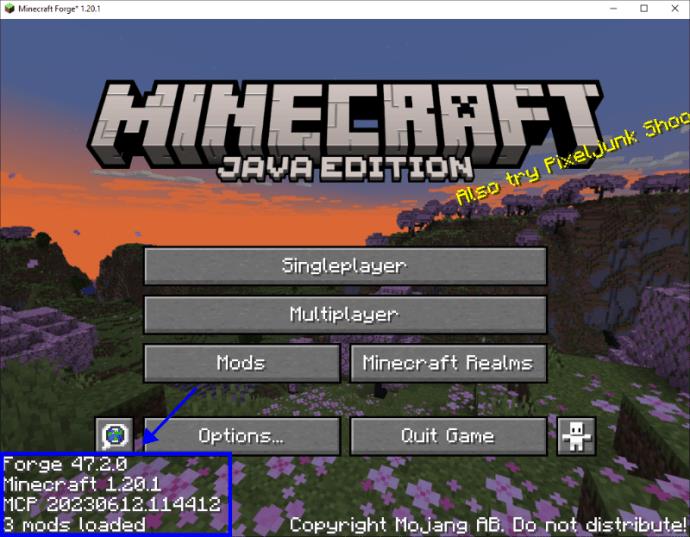
Це бажаний метод встановлення, оскільки програма сповіщатиме вас про майбутні оновлення модів.
На веб-сайті CurseForge ви також можете імпортувати мод From The Fog, але оновлення відбуватимуться вручну .
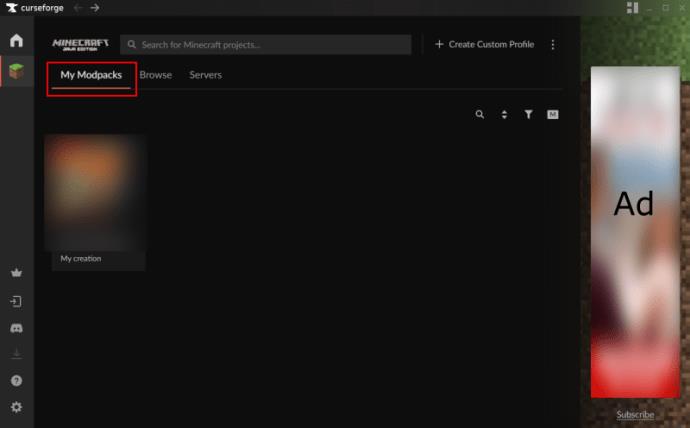
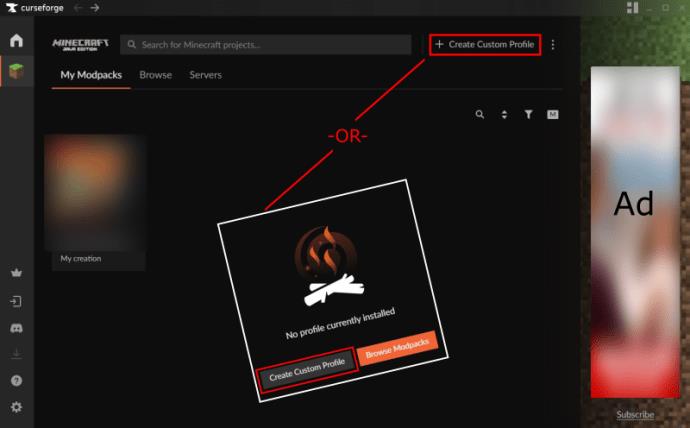
Цей процес імпортує мод From The Fog і дозволить вам натиснути «Відтворити» , коли будете готові. Зауважте, що всі імпортовані моди не відстежуватимуть майбутні оновлення, тому ви повинні перевірити їх вручну.
Передумова цього лякаючого моду полягає в тому, що Herobrine блукає грою, спричиняючи моторошний хаос і пустощі. Ви не почнете бачити дивні події, поки не пройде принаймні три дні Minecraft. Однак одразу вплив Херобріна може бути очевидним у химерних тунелях і структурах протягом гри. Грайте як зазвичай, але будьте обережні.
Ось головні функції мода From The Fog.
Частиною магії From The Fog є створення навколо вас дивних будівель. Відомо, що Херобрін будує святині, круглі печери та вежі у випадкових місцях. Повідомляється, що він іноді знімає блоки, щоб замінити їх своїми факелами або знаками. Він не повинен завдавати великої шкоди будь-яким спорудам, які ви збудували, але він може вирішити побудувати власну будь-де у вашому світі.
Кілька ознак є доказами того, що Herobrine переслідує ваш світ. Випадкові безлисті гаї дерев є вірним свідченням того, що він був поруч. Він часто замінює звичайні смолоскипи на смолоскипи Redstone або Soul, щоб трохи знизити рівень освітлення. Користувачі кажуть, що найпомітнішою зміною є наявність тунелів, видобутих рукою шахтаря-привида Херобріна.
Фірмовий зовнішній вигляд Herobrine є вершиною цього мода. Спокій ночі порушують його сяючі очі з-за рівнини, іноді під подвійним місяцем. Можливість змінювати його очі була додана в нещодавньому оновленні мода, на випадок, якщо вони для вас занадто великі.
Особливістю, яка підтримує справді моторошний настрій у цьому моді, є сила тактики лякання, яку використовує Херобрин. Повідомляється про екрани страху від стрибків, і користувачі кажуть, що вони часто фізично підскакують від несподіванки. Його кроки заповнюють тиху щілину, а коли він поруч, чутно багато таємничих звуків. Його моторошне сяйво завжди не за горами. Якщо ви спіймаєте його на місячній прогулянці, вам доведеться вирішити, чи це неймовірно страшно, чи це кумедна перерва в зловісному сюжеті цього мода.
Додавання модів до Minecraft разом із пакетами ресурсів і пакетами даних покращує гру. From The Fog — чудове доповнення для тих, хто любить жахи, саспенс або Herobrine. Herobrine був моторошною легендою Minecraft з 2010 року, і хоча користувачі все ще сперечаються, чи існував він раніше, його легенда принаймні живе у From The Fog. Моторошний шахтар ховається в глибині, дивиться і чекає. Як каже CurseForge: «Ви не можете бачити його, але я обіцяю, що він може бачити вас…»
поширені запитання
Як я можу отримати допомогу щодо встановлення мода From The Fog?
Якщо у вас є запитання, на які ви, здається, не можете отримати відповідь, спробуйте канал Lunar Eclipse Discord для From The Fog. Lunar Eclipse є розробником. Тисячі користувачів діляться ідеями в Інтернеті, щоб допомогти один одному з’ясувати складні питання.
Чи можу я змінити дії Herobrine?
Так. Якщо ви коли-небудь втомитеся від витівок Херобріна, його параметри можна налаштувати в налаштуваннях мода, якщо у вас увімкнено чіти. Налаштуйте свої налаштування за допомогою «/function fromthefog:admin/config» без лапок у чаті. Ви можете змінити все: від частоти появи Геробріна до дій, які йому дозволено виконувати.
Чи можу я грати у From The Fog із Bedrock Edition?
На жаль, мод несумісний з Bedrock, але існують альтернативи інших розробників, наприклад From The Fog BE. Вони можуть не працювати так само або добре, але вони працюють.
Чи можу я грати у гру From The Fog у багатокористувацькій грі?
Так. Хоча Herobrine нібито почав мучити тільки одиночні ігри, мод From The Fog сумісний як з одиночним, так і з багатокористувацьким режимом.
Програми для відеодзвінків стали найважливішою частиною віддаленої роботи та навчання. Досліджуйте, як зменшити гучність у Zoom, Google Meet та Microsoft Teams.
Дізнайтеся, як налаштувати мобільну точку доступу в Windows 10. Цей посібник надає детальне пояснення процесу з урахуванням безпеки та ефективного використання.
Досліджуйте, як налаштувати налаштування конфіденційності в Windows 10 для забезпечення безпеки ваших персональних даних.
Дізнайтеся, як заборонити людям позначати вас у Facebook та захистити свою конфіденційність. Простий покроковий посібник для безпеки у соцмережах.
Пам’ятаєте часи, коли Bluetooth був проблемою? Тепер ви можете ефективно обмінюватися файлами через Windows 10 за допомогою Bluetooth. Дізнайтеся, як це зробити швидко і легко.
Ось посібник про те, як змінити тему, кольори та інші елементи в Windows 11, щоб створити чудовий робочий стіл.
Детальна інструкція про те, як завантажити Google Meet на ваш ПК, Mac або Chromebook для зручного використання.
Детальний огляд процесу налаштування VPN в Windows 10 для безпечного та анонімного Інтернет-серфінгу.
Ось як ви можете отримати максимальну віддачу від Microsoft Rewards для Windows, Xbox, Mobile, покупок і багато іншого.
Оскільки продуктивність і доступність бездротових периферійних пристроїв продовжують зростати, Bluetooth стає все більш поширеною функцією на ПК з Windows. Досліджуйте, як підключити та використовувати Bluetooth.








